Как положить деньги на телефон через банкомат или терминал Тарифкин.ру
Далеко не каждый владелец банковской карты знает, как положить деньги на телефон через банкомат. О том, что упомянутый вид пополнения баланса не единственный, тоже известно не всем. Существует немало других, не менее доступных и простых способов положить деньги на телефон.
Содержание
- Как положить деньги на телефон через банкомат
- Как положить деньги на телефон через терминал
- Как пополнить баланс с помощью терминала Киви
- Ответы на часто возникающие вопросы
- Другие способы пополнить баланс телефона
Как положить деньги на телефон через банкомат
Чтобы пополнить счёт телефона означенным способом, плательщику необходимо воспользоваться банкоматом, работающим по принципу «cash in». Банкоматы такого типа устанавливают в многолюдных местах — на станциях метрополитена, на территориях районных рынков или внутри крупных торговых центрах.
Средства, перечисляемые на баланс телефона, можно вводить по одной купюре или сразу целой стопкой — способ ввода средств зависит от настроек банкомата:
- В первом случае прибор фиксирует каждую купюру по отдельности, а на дисплее появляются цифры, определяющие достоинство платёжного средства, сумму, которая поступит на счёт после совершения оплаты. Третья цифра символизирует размер комиссионного сбора (цифра обновляется при вводе очередной купюры). Комиссия изымается в качестве платы за обслуживание и зависит от размера купюры.
- При одновременном вводе нескольких банкнот общая сумма определяется автоматически – пересчитав деньги, автомат выдаст результаты подсчётов – размеры сумм, введенной в банкомат, поступившей на счёт и взятой за обслуживание.

Некоторые банкоматы настроены таким образом, что положить средства на телефон путём их перечисления с банковской карточки. В этом случае плательщик, отправляясь в место расположения банкомата, должен захватить с собой банковскую карту.
Желательно, чтобы банкомат принадлежал тому банку, клиентом которого является владелец телефона. Этот факт существенно повлияет на сумму комиссионного сбора, взятого за использование банкомата – комиссия сократится в разы.
Когда карточка будет вставлена в гнездо для пластиковых карт, а пин-код карты вбит в открывшуюся форму, клиенту банка покажут список доступных для операций. Сначала необходимо выбрать функцию «Услуги связи», а в открывшемся подменю – «Пополнить телефон».
Далее откроется форма, в которую необходимо ввести номер телефона. Выполнив это действие, владелец гаджета должен подтвердить, что номер введен правильно, нажав на кнопку «Правильно». В случае если владелец банковской карты ошибся и неправильно указал номер своего телефона, на дисплее банкомата появится сообщение об ошибке. Для повторного ввода данных нужно задействовать кнопку «Повторить».
Для повторного ввода данных нужно задействовать кнопку «Повторить».
Если сведения введены правильно, после снятия денег на мониторе появится подтверждение в виде надписи: «Операция успешно завершена». На телефон будет прислано sms-сообщение с подтверждением пополнения счёта.
Как положить деньги на телефон через терминал
Пополнение телефонного счёта с помощью терминала самообслуживания Ibox – один из самых простых и безопасных способов перевода средств. Деньги поступят на счёт буквально через несколько минут. Безопасность обеспечивается за счёт того, что сервер сопряжён с терминалами самообслуживания посредством защищённого канала.
Кроме того, фискальный чек, который терминал «выдаёт» плательщику после успешно проведённой операции, приравнивается к официальному платёжному документу.
Если у плательщика возникнут вопросы относительно платежа, он сможет получить исчерпывающую информацию, авторизовавшись на сайте предоставителя услуг и вбив код платежа, указанный в чеке, в соответствующее поле.
Процедура пополнения телефонного счёта через терминал состоит из следующих действий:
- Плательщик находит на сенсорном мониторе нужный раздел. Например, в случае с терминалом Ibox это раздел «Мобильная связь/Роуминг». В открывшемся перечне услуг необходимо найти нужную.
- Вводит телефонный номер в соответствующую графу и внимательно проверяет правильность совершённых действий. После этого вводит наличные (по одной купюре) или платёжную карту в соответствующее гнездо и жмёт на кнопку «Оплатить».
Существенное неудобство, связанное с пополнением телефона через терминал заключается в том, что после некорректно совершённого платежа (например, если была допущена ошибка во время введения номера телефона) вернуть средства будет невозможно.
Сдачи терминалы не выдают.
В процессе загрузки купюр рядом с суммой, поступившей на счёт телефона, будет фигурировать цифра, отражающая сумму комиссионного сбора. Его размер зависит от величины перечисляемой суммы.
Как пополнить баланс с помощью терминала Киви
Терминалы Qiwi можно отличить от остальных по сине-оранжевому оформлению и изображению австралийской птицы киви.
В центральной части сенсорного монитора терминала расположено только три графических объекта – форма для входа в Личный кабинет, а также кнопки для погашения кредитов и совершения оплаты услуг. Нажав на кнопку оплаты услуг, плательщик увидит список услуг, доступных владельцу финансового аккаунта Киви, расположенного по следующему адресу.
Ответы на часто возникающие вопросы
Вячеслав
Несколько лет работал в салонах сотовой связи двух крупных операторов. Хорошо разбираюсь в тарифах и вижу все подводные камни. Люблю гаджеты, особенно на Android.
Хорошо разбираюсь в тарифах и вижу все подводные камни. Люблю гаджеты, особенно на Android.
Задать вопрос
Можно ли быстро найти ближайший терминал QIWI через всемирную Сеть?
Да, можно. Авторизуйтесь на сайте платёжной системы www.qiwi.ru и посетите страницу «Карта Киви-терминалов». Здесь содержится виртуальный навигатор с графическими отметками, указывающими на местоположение аппаратов. Наведя курсор на каждую из них, вы получите исчерпывающую информацию относительно конкретного терминала.
Я неправильно ввела номер телефона. Что мне делать?
Обязательно сохраните чек об оплате. На боковой панели терминала расположен контактный номер агента, который несёт ответственность за работоспособность терминала. Если агент отказался или не сумел помочь или если вы потеряли чек об оплате, посетите страницу https://qiwi.com/support/request/terminal.action выберите пункт меню «Ошибочный платёж». В открывшемся окне расположена таблица, которую вам надлежит заполнить.
Мне кажется, что мой аккаунт Киви взломан мошенниками.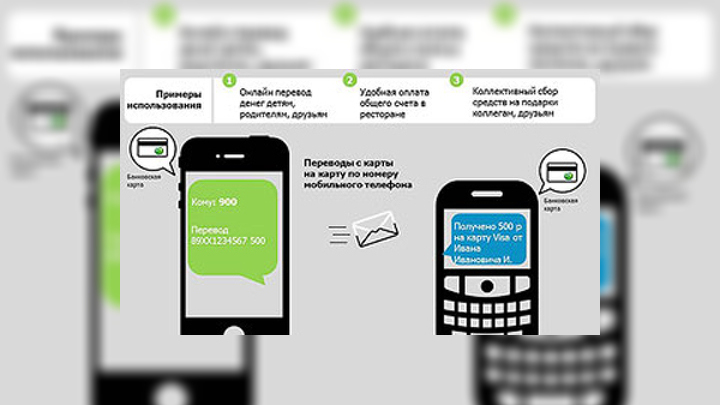 Что мне делать?
Что мне делать?
Перейдите на qiwi.com на страницу Помощь и поддержка — Безопасность. Откроется окно с таблицей, которую необходимо заполнить. Одна из граф посвящена описанию проблемы. Опишите ситуацию со всеми подробностями и расскажите о причине вашего беспокойства.
Другие способы пополнить баланс телефона
Кроме вышеперечисленных, существуют другие способы перечисления средств на номер мобильного телефона.
Через СМС-команду
Возможность выполнять финансовые операции владелец мобильного телефона получит после того, как зарегистрирует свой номер в СМС-банке.
Чтобы положить деньги на свой телефон, достаточно оправить sms-ку с цифрой, значение которой соответствует сумму пополнения, на номер «900».
Посредством СМС-команды можно пополнить не только свой, но и чужой телефон. В sms-ке, отправленной на «900», следует указать номер телефона, который нужно пополнить, а также сумму пополнения. Обе цифры необходимо отделить друг от друга пробелом. Например: 9007654321 500.
Например: 9007654321 500.
С помощью мобильного приложения Сбербанк-Онлайн
Операция станет доступной после установки соответствующего приложения на смартфон, подключённый к Сети. Чтобы положить деньги на телефон, нужно открыть меню «Платежи», оттуда перейти в подменю «Мой мобильный» и указать сумму пополнения. Чтобы платёж прошёл, его необходимо подтвердить, активировав соответствующую кнопку.
Пополнить счёт телефона, воспользовавшись услугами Сбербанка Онлайн, можно также из личного кабинета, авторизовавшись (или зарегистрировавшись) на сайте Сбербанка посредством персонального компьютера, имеющего доступ к интернету.
Чтобы положить деньги на счёт телефона, нужно задействовать команду «Быстрая оплата» (соответствующая кнопка находится в левой части онлайн-платформы) и активировать иконку с изображением телефона.
Чтобы положить деньги на чужой телефон, необходимо отыскать «Переводы и платежи», а оттуда перейти к пункту «Оплата любых мобильных телефонов».
В Сбербанке Онлайн имеется сервис Автоплатёж. Активировав его, владелец телефона будет оставаться на связи постоянно. Для включения функции автоматического пополнения телефонного счёта необходимо открыть пункт меню «Платежи», оттуда перейти в «Автоплатежи», а затем воспользоваться командами «Подключить» и «Мобильная связь».
Активировать автопополнение телефонного счёта можно и с помощью sms. Для этого нужно отправить на номер «900» смс-ку следующего содержания: «Авто 500», где цифра «500» является суммой, которая автоматически будет поступать на счёт телефона всякий раз, как оператор выставит счёт или когда баланс на телефоне достигнет минимума.
Также существует возможность настроить автоматические платежи из личного кабинета Сбербанка Онлайн. В правом меню следует выбрать пункт «Мои автоплатежи», после чего активировать команду «Подключить автоплатёж», а затем – «Мобильная связь». Далее необходимо выбрать из списка оператора телефонной связи и следовать подсказкам.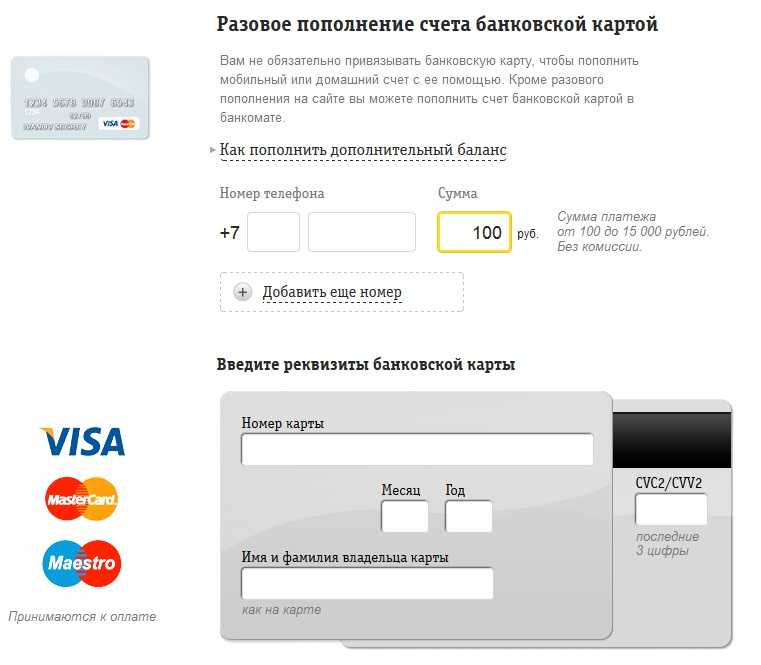
Настройте Samsung Pay на телефоне или часах
Знакомьтесь с Samsung Pay — простым способом совершать покупки на телефоне или часах. Он превращает ваше устройство в цифровой кошелек с кредитными, дебетовыми или подарочными картами. И не волнуйтесь, вы можете использовать биометрическую защиту, чтобы никто не мог получить доступ к вашим финансовым данным.
Примечание. Samsung Pay доступен только на некоторых моделях телефонов и часов. Чтобы использовать Samsung Pay на смарт-часах с телефоном стороннего производителя, необходимо выполнить обновление до Android 6.0 или более поздней версии.
Примечание. Samsung Wallet доступен для устройств под управлением Android 9 или более поздней версии.
Вот что вам нужно, прежде чем вы сможете использовать Samsung Pay:
Примечание. Samsung Wallet доступен для устройств под управлением Android 9 или более поздней версии.
Samsung Pay обычно предустанавливается на совместимые телефоны, но при необходимости вы всегда можете

После установки откройте Samsung Pay и нажмите Начать . Введите новый PIN-код для Samsung Pay, а затем введите его еще раз для подтверждения.
Если вы впервые используете Samsung Pay, вам может быть предложено добавить платежных карт .
Чтобы использовать Samsung Pay на смарт-часах, вам нужно начать работу с приложением Galaxy Wearable на телефоне. Как только вы это сделаете, вы можете начать добавлять карты и совершать покупки с вашего запястья!
Откройте приложение Galaxy Wearable на подключенном телефоне и выберите нужные часы.
На вкладке «Главная» коснитесь Samsung Pay в центре экрана; начнется загрузка последнего подключаемого модуля для часов. Вы можете проверить ход загрузки на панели уведомлений вашего телефона. На подключенных часах также появится оранжевая точка.
По завершении вам будет предложено предоставить определенные разрешения.
Коснитесь Далее и при появлении запроса примените любые дополнительные обновления.

Коснитесь Start , а затем введите данные своей учетной записи Samsung.
Отсюда вы можете добавлять или импортировать карты в подключенные смарт-часы! Нажмите Добавить карту , чтобы начать регистрацию карт сейчас, или нажмите Позже , чтобы сделать это в другой раз.
Если вы решите добавить карты сейчас, вам нужно будет установить PIN-код на своих часах. В приложении Galaxy Wearable нажмите
Примечание: Вы можете пропустить этот шаг, если планируете добавлять карты позже.Чтобы получить доступ к Samsung Pay на самих часах, нажмите и удерживайте кнопку Назад (верхнюю) в течение 1–2 секунд.
Когда Samsung Pay откроется, проведите влево, чтобы просмотреть основные инструкции.
 Затем нажмите на стрелку , чтобы завершить настройку функции.
Затем нажмите на стрелку , чтобы завершить настройку функции.Tap Добавить карту . Если он не появляется, нажмите Дополнительные параметры (три вертикальные точки), а затем нажмите + Добавить карту
.Если вы еще не установили PIN-код для Samsung Pay на своих часах, коснитесь ВКЛЮЧИТЬ и следуйте инструкциям на экране.
Примечание: Этот шаг можно пропустить, если вы ввели PIN-код при выполнении шага 7.Следуйте инструкциям на экране, чтобы зарегистрировать дебетовую или кредитную карту в Samsung Pay.
Всякий раз, когда вы хотите получить доступ к Samsung Pay на своих часах, просто нажмите и удерживайте клавишу Назад на часах. Появятся ваши зарегистрированные карты, и вы сможете использовать их для совершения покупок.
Если у вас возникли трудности с установкой или подключением Samsung Pay к вашим часам, ознакомьтесь с нашим руководством.
Примечание. Сканирование радужной оболочки глаза доступно только на некоторых телефонах.
Чтобы добавить дополнительный уровень безопасности в свою учетную запись Samsung Pay, вы можете включить биометрическую защиту, например проверку по отпечатку пальца или радужной оболочке глаза.
Откройте Samsung Pay , а затем нажмите Меню (три горизонтальные линии) в верхнем левом углу. Коснитесь Настройки , а затем введите свой PIN-код, если будет предложено. Коснитесь переключателя рядом с «Отпечаток пальца» или «Ирисы». После того, как вы выбрали вариант безопасности, следуйте инструкциям на экране, чтобы настроить проверку по отпечатку пальца или радужной оболочке глаза. Если у вас не настроен экран блокировки, вам может потребоваться настроить его для своего телефона.
Другие ответы, которые могут помочь
Управление Samsung Pay, если ваш телефон или часы пропали
Добавление кредитной или дебетовой карты в Samsung Pay
Свяжитесь с нами
Свяжитесь с нами
Мы здесь для вас.
Напишите нам
Напишите нам начать онлайн-чат с Samsung
1-800-САМСУНГ 8:00–12:00 по восточному поясному времени, 7 дней в неделю ИТ/вычисления — с 8:00 до 21:00 по восточному поясному времени с понедельника по пятницу
Помощь в заказе
Позвоните нам
Нужна помощь прямо сейчас?
Использование электронной почты в качестве способа связи было прекращено с 3 апреля 2019 г. . Пожалуйста, свяжитесь с нами через чат для более быстрого ответа.
. Пожалуйста, свяжитесь с нами через чат для более быстрого ответа.
Позвоните нам
Чем мы можем вам помочь?
1-800-САМСУНГ 1-800-САМСУНГ
1-800-726-7864 1-800-726-7864
Мобильный 8:00–12:00 по восточному поясному времени 7 дней в неделю
Бытовая электроника и техника 8:00–12:00 по восточному поясному времени 7 дней в неделю
ИТ/вычисления 8:00 – 21:00 по восточному поясному времени 7 дней в неделю
Поддержка текста 24 часа в сутки
© Samsung Electronics America, Inc. , 2022. Samsung, Samsung Galaxy и Family Hub являются товарными знаками Samsung Electronics Co., Ltd.
Все другие бренды, продукты и услуги, а также их соответствующие товарные знаки, названия и логотипы являются собственностью их соответствующих владельцев.
Вышеупомянутый контент предоставляется только в развлекательных и информационных целях. Обратитесь к руководству пользователя для получения более полной информации.
Вся информация, содержащаяся здесь, может быть изменена без предварительного уведомления. Samsung не несет ответственности за любые прямые или косвенные убытки,
возникающие в связи с использованием или доверием к содержащемуся здесь контенту.
, 2022. Samsung, Samsung Galaxy и Family Hub являются товарными знаками Samsung Electronics Co., Ltd.
Все другие бренды, продукты и услуги, а также их соответствующие товарные знаки, названия и логотипы являются собственностью их соответствующих владельцев.
Вышеупомянутый контент предоставляется только в развлекательных и информационных целях. Обратитесь к руководству пользователя для получения более полной информации.
Вся информация, содержащаяся здесь, может быть изменена без предварительного уведомления. Samsung не несет ответственности за любые прямые или косвенные убытки,
возникающие в связи с использованием или доверием к содержащемуся здесь контенту.
Предыдущий Далее
Содержание
Перейти на сайт
Как перенести приложения и данные на новый телефон — Forbes Advisor UK
Примечание редактора: Forbes Advisor может получать комиссию с продаж по партнерским ссылкам на этой странице, но это не влияет на мнение или оценки наших редакторов. Мы предлагаем информацию об инвестировании и сбережениях, но не даем личных советов или рекомендаций. Если вы не уверены, подходит ли вам инвестирование или какие инвестиции вам подходят, проконсультируйтесь с уполномоченным финансовым консультантом.
Мы предлагаем информацию об инвестировании и сбережениях, но не даем личных советов или рекомендаций. Если вы не уверены, подходит ли вам инвестирование или какие инвестиции вам подходят, проконсультируйтесь с уполномоченным финансовым консультантом.
Мобильные телефоны являются важной частью повседневной жизни многих из нас. Они часто содержат изображения вех детей, основные контактные телефоны, приложение, в котором мы делаем наш еженедельный магазин, и многое другое.
Здесь мы объясняем, как перенести важные для вас вещи на новый телефон, независимо от того, переходите ли вы с iPhone на iPhone, с iPhone на Android, с Android на iPhone или с Android на Android.
Сравните телефонные контракты и предложения только для SIM-карт
Выберите одну из основных сетей с помощью нашей простой в использовании службы сравнения
Сравнить предложения
Перво-наперво… Перед тем, как начать переносить что-либо с одного телефона на другой, целесообразно сделать резервную копию всего, что находится на вашем текущем телефоне, на случай, если что-то пойдет не так.
На устройстве Android вы можете создавать резервные копии контента, данных и настроек, используя свою учетную запись Google. Узнайте, как это сделать, здесь.
На iPhone вы можете сделать резервную копию содержимого телефона в iCloud или на компьютер. Узнайте, как это сделать, здесь.
Подготовка к переключениюЧтобы максимально упростить передачу контента и данных с одного телефона на другой, убедитесь, что у вас есть сильный сигнал Wi-Fi, а ваши устройства подключены к источнику питания.
Вам также следует убедиться, что на новом устройстве достаточно места для всего содержимого, которое вы хотите перенести.
Как перенести данные с iPhone на iPhone Apple предлагает средство быстрого запуска, позволяющее настроить новый телефон с помощью текущего устройства. Если ваш текущий телефон использует iOS 12.4 или более позднюю версию, это даст вам возможность использовать миграцию с устройства на устройство.
Для использования быстрого запуска:
Включите новый телефон и поднесите его к своему текущему телефону. На вашем текущем телефоне должен появиться экран быстрого запуска, дающий вам возможность настроить новый iPhone с помощью вашего Apple ID. Если этого не произошло, убедитесь, что Bluetooth включен, нажмите «Продолжить», и вы увидите изображение на своем новом телефоне.
Держите текущий телефон над этим с помощью видоискателя и отцентрируйте его, если это сработает, вы должны увидеть сообщение «Готово на новом iPhone». Если это не сработает, вы должны получить возможность «Проверить подлинность». Вручную введите свой текущий пароль на новом телефоне при появлении запроса и выполните шаги по настройке, когда вы дойдете до экрана «Перенос данных», нажмите «Перенести с iPhone», сохраните устройства. близко друг к другу, пока миграция не будет завершена.
Вы должны увидеть «время передачи», которое зависит от объема передаваемых данных и сетевых подключений.
Узнайте больше о «Быстром старте» на сайте Apple.
Вы также можете передавать данные с помощью iCloud, iTunes или Finder. Узнайте больше здесь.
Как перенести данные с iPhone на AndroidЧтобы перенести содержимое существующего iPhone на телефон Android, вам необходимо:
- Загрузите Google Диск на существующий iPhone.
- Войдите в свою учетную запись Google, если она у вас есть, или создайте ее.
- Используйте Google Диск для резервного копирования содержимого, выбрав Меню, затем Настройки, затем Резервное копирование. Вы можете выбрать определенные вещи для резервного копирования или резервного копирования всего.
- Когда это будет завершено (опять же, время, которое это займет, будет зависеть от объема резервного копирования и вашего подключения к Wi-Fi), войдите в свою учетную запись Google на новом устройстве Android. Ваш контент, от фотографий и событий до контактов, должен быть там.
- Прежде чем вынуть SIM-карту из iPhone, выключите iMessage, иначе сообщения могут продолжать поступать на ваш старый телефон.

Узнайте больше здесь.
Ваши приложения не будут автоматически перемещены, поэтому вам придется повторно загрузить их из магазина Google Play.
Как перенести содержимое с Android на iPhoneЕсли вы заменяете свой телефон Android на iPhone, вот как перенести содержимое с существующего телефона:
- Загрузите приложение Move to iOS на на телефоне Android
- во время настройки нового телефона iOS нажмите «Переместить данные с Android», когда откроется экран «Приложения и данные». условия (если вы согласны)
- нажмите «Далее», когда дойдете до экрана «Найти свой код» на устройстве Android.
- нажмите «Продолжить» на устройстве iOS, когда увидите экран «Переместить с Android» и подождите, пока появится ваш код — их должно быть шесть или 10. длинные цифры
- введите этот код в свой телефон Android, затем дождитесь появления экрана передачи данных
- выберите контент, который вы хотите перенести с телефона Android, и нажмите «Далее»
- оставьте контент для загрузки — подождите, пока ваш iOS панель загрузки телефона завершена, затем нажмите «Готово» на телефоне Android
- теперь вы можете завершить настройку вашего нового телефона.

Возможно, вам придется снова загрузить приложения из App Store, а музыку придется перемещать вручную. Узнайте больше здесь.
Как выполнить перенос с Android на AndroidЕсли вы обновляете свой телефон Android и хотите перенести содержимое с существующего телефона Android (Android 10 и выше), выполните следующие действия:
- войдите в свой Аккаунт Google на существующем телефоне или создайте его, если у вас его еще нет
- создайте резервную копию своих данных, если вы еще этого не сделали
- включите новый телефон и нажмите «Старт»
- когда появится опция, выберите «копировать приложения и данные со старого телефона»
- вы можете сделать это с помощью кабель для подключения телефона или выбрав «Резервное копирование с телефона Android»
- , следуйте оставшимся инструкциям, которые вы получили, чтобы скопировать данные.
Сравните телефонные контракты и предложения только для SIM-карт
Выбирайте из основных сетей с помощью нашей простой в использовании службы сравнения
Сравнить предложения
Информация, представленная на Forbes Advisor, предназначена только для образовательных целей.

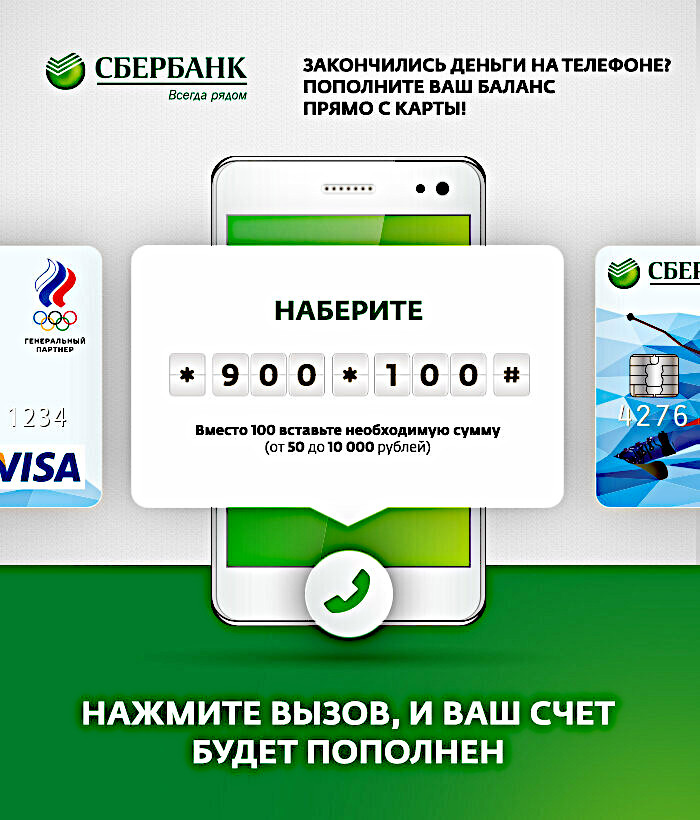 Сдачи терминалы не выдают.
Сдачи терминалы не выдают.
 Затем нажмите на стрелку , чтобы завершить настройку функции.
Затем нажмите на стрелку , чтобы завершить настройку функции.
